�y�G�N�Z���z���L�[�ŃZ���������Ȃ������ƁA2�̉������@�܂Ƃ�
IT�I�^�N�̃A�L���ł��B
�G�N�Z�����g���Ă���ƁA���܂Ɂw���L�[�ŃZ���ړ��ł����A��ʃX�N���[�����Ă��܂��I�x�Ȃ�Ă��Ƃ���Ǝv���܂��c�B
������ȕ��Ɂc��
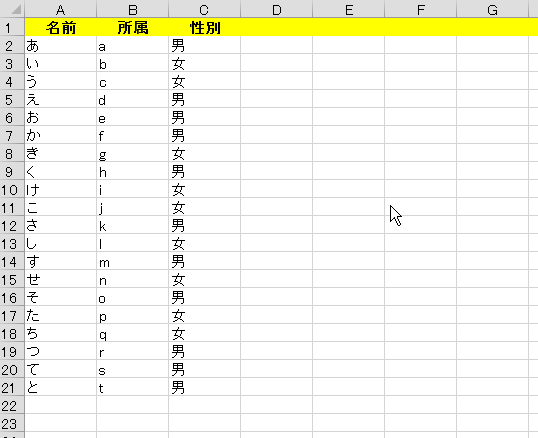
����͂��̌����ƁA��������2�ʂ�̕��@�����������܂��B
�X�|���T�[�����N
�X�|���T�[�����N
�����́u�X�N���[�����b�N�v��ON/OFF�I
�w���L�[�ŃZ���������Ȃ��x�Ƃ��������̂قƂ�ǂ́A�m�炸���炸�̊ԂɁu�X�N���[�����b�N�v��ON�ɂȂ��Ă��邱���ł��B
�G�N�Z����ʂ̍����ɒ��ڂ��ĉ������B
���炭�uSCROLLLOCK�v�Ƃ���������������Ă���ł��傤�B
������ȕ�����������Ă���n�Y�c��
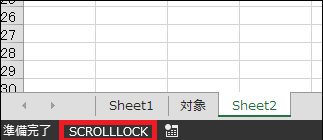
�������u��\���v�ɂȂ��Ă���\�����c
��L�́uSCROLLLOCK�v�}�[�N�́A����ON��Ԃł���\�����\�ł��B
���E�N���b�N�Łu�\��/��\���v��ς����遥
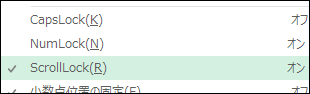
���̂����K�������\������Ă���Ƃ͌���܂����̂ŁA���̌����������@�ŁAON/OFF��ւ��Ȃ���m�F���܂��傤�B
�X�N���[�����b�N�Ƃ́H
�X�N���[�����b�N�Ƃ́A�u���L�[�ɂ��X�N���[���v�𐧌䂷����̂ł��B
���t�Ƌ�������₱�����̂ł����A�ȉ��̂悤�ȓ��������܂��B
- �uON�v���
�ˉ�ʂ��X�N���[������i�Z�������b�N�����j
- �uOFF�v���
�˃Z��������
���uOFF�v�ł���Z���ړ����遥
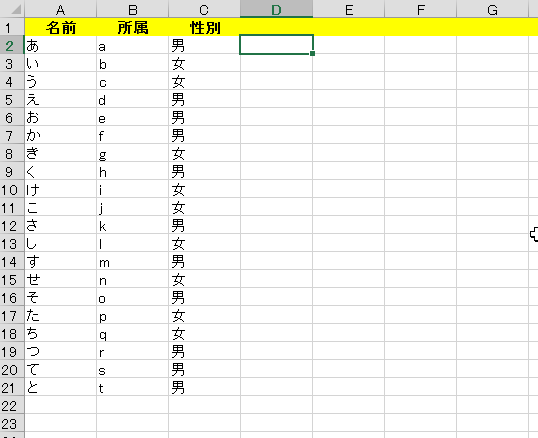
�܂�w���L�[�ŃZ���������Ȃ��x�̂ł���A�u�X�N���[�����b�N�v��OFF�ɂ���Ηǂ��̂ł��B
�����āuOFF�v�ɂ�����@�͑傫���ȉ���3����܂��B
- �uScrLK�L�[�v���g��
- �u�X�N���[���L�[�{�[�h�v���g��
- �u�V���[�g�J�b�g�L�[�v���g��
�X�|���T�[�����N
�����Ƃ���{�I�ȕ��@���A�L�[�{�[�h�ɂ����uScrLK�v�L�[���g�����ƁB
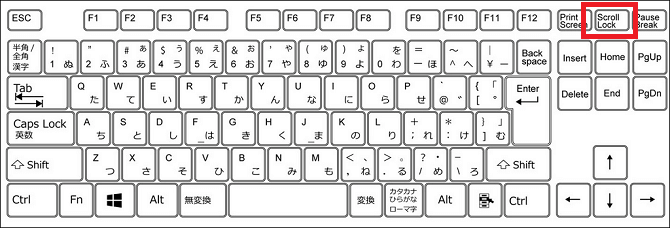
�قƂ�ǂ̃L�[�{�[�h�ŁA�E��t���ɐݒu����Ă���n�Y�ł��B
�܂��m�[�gPC�Ȃǂł́A�l�p�ň͂܂�Ă���\��������܂��B
���l�p�ň͂܂�Ă��遥

���̏ꍇ���uFn�v�L�[ �Ɠ����������邱�Ƃɂ��AON/OFF�̐�ւ����\�ł��B
�Ȃ����������uScrLK�v�L�[���Ȃ��L�[�{�[�h������܂��̂ŁA���̏ꍇ�͎��́u�A�X�N���[���L�[�{�[�h���g���v���Q�l�ɂ��ĉ������B
�X�|���T�[�����N
windows�ɂ́A�u�X�N���[���L�[�{�[�h�v�Ƃ����@�\�����ڂ���Ă邽�߁A�����ŁuScrLK�v���N���b�N�����OK�B
������ȃL�[�{�[�h��\���ł��遥
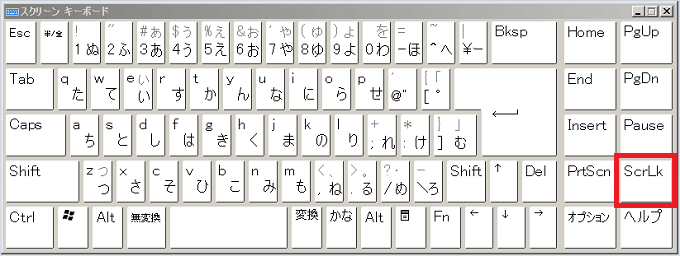
�X�N���[���L�[�{�[�h�̏o�����́A�u�v���O�����ƃt�@�C���̌����v��
�uosk�v
�Ɠ��͂��ăG���^�[��������OK�B
���uosk�v�Ɠ��͂���enter����������

��������L�̕��@�ŏo���Ȃ��ꍇ�́A�ȉ��̎菇�ŕ\�����܂��B
- �X�^�[�g
- ���ׂẴv���O����
- �A�N�Z�T��
- �R���s���[�^�[�̊ȒP����
- �X�N���[���L�[�{�[�h
���u�A�N�Z�T���v���ɂ���n�Y��
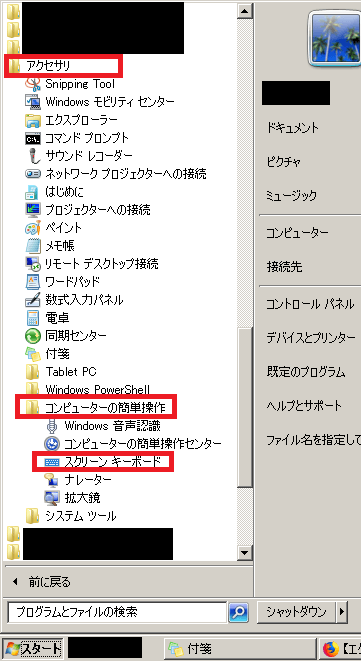
�V���[�g�J�b�g������������܂����A���[�J�[��f���ɂ���Ă��قȂ�܂��B
��L�̓��e�ŏ�肭�����ł��Ȃ��ꍇ�́A�ȉ��ł������Љ�Ă���܂��̂ŎQ�l�ɂ��Ă݂ĉ������B
�܂��A�m��Ȃ��Ԃɂ����̃V���[�g�J�b�g�ɂ���āuON/OFF�v����ւ���Ă���\�����������߁A�w�悭�N�����Ȃ��x�Ƃ����������Q�l�������B
�l�C�̊֘A�y�[�W�I
�����yExcel�z�X�N���[�����b�N�̐ݒ�/�������@3�ƁA�V���[�g�J�b�g�����
�X�|���T�[�����N
�܂Ƃ߁I
Excel�Łu���L�[�ɂ��Z���ړ��v���o���Ȃ��Ȃ����ꍇ�A���m���Łu�X�N���[�����b�N�v���|�����Ă��܂��Ă������Ƃ�������܂����B
���T�C�g�ł́A���ɂ�Excel�Ɋւ���𗧂����܂Ƃ߂Ă��܂��̂ŁA���Е֗��Ȓm����g�ɕt���Ē�����Ǝv���܂��I
�X�|���T�[�����N
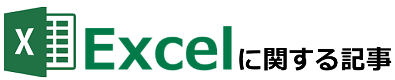
�V���[�g�J�b�g�̘b
- �yExcel���֗��Z�z�����������V���[�g�J�b�g�œ���闠�Z�I
- �yExcel�z�h��Ԃ��̃V���[�g�J�b�g��3�ʂ����I�p�p�b�Ɠh�闠�Z
- �yExcel�̗��Z�z�Z���̌������p�p�b�Əo����V���[�g�J�b�g2�����
- Excel�Ţ�r�����������������߂̃V���[�g�J�b�g��2�ʂ����y���Z�z
- �y�G�N�Z���z�O���[�v����ݒ襉�������3�ʂ�̃V���[�g�J�b�g�����
���̑��A�֗��ȋZ
- <Excel>�I�u�W�F�N�g��S�I��͈͑I�����闠�Z�ƁA�V���[�g�J�b�g2��
- Excel�Ţ�J���^�u�����u�ŕ\��������2�̕��@���摜�ʼn���y���Z�z
- Excel�ŃZ����\��O���t����}�Ƃ��ĕۑ������3�̕��@�y���掿�z
- �yExcel�z�u�b�N�̋��L�ݒ�œ����ҏW������@�ƁA���L����5�̒���
- �y�G�N�Z���z�����܂������������`��3�̕��@ <�摜�ʼn��>
- �G�N�Z���Łu�����̓��t�v������2�̕��@�y�V���[�g�J�b�g&���z
�e�L�X�g�i�����j�Ɋւ��邱��
- Excel �n�C�p�[�����N����폜����3�̕��@�y�\�ߑj�~����Z���z
- �yExcel�z�e�L�X�g�{�b�N�X���̍s�Ԃ��p�p�b�ƒ����ł���5�̕��@
- �G�N�Z���Ń��r(�ӂ肪��)��t����2�̕��@�ƁA�ҏW��폜���@�����
- <�G�N�Z��>������2step�Ţ�ϓ�����t���������@�ƁA���h��UP�̋Z4��
�����̕\���Ɋւ��邱��
- �G�N�Z���Łu�l�̌ܓ����Ȃ��v���߂�3�̐ݒ���@�y�摜�ʼn���z
- �G�N�Z���Łu0���߁v����5�̕��@�ƁA�g������������̈Ⴂ������I
- <�G�N�Z��> ���������ŎZ�o���钴�J���^���ȕ��@�y�R�s�y��OK�I�z
����Ɋւ��邱��
- �yExcel�z����͈͂�4�̐ݒ���@�ƁA�������@������I���ӓ_���c
- Excel�̢����ŕ�������飂��ɖh����6�̑�y�摜�ʼn���z
- �yExcel�z����Ő}�`��O���t��������鎞��3�̑���摜�ʼn���I
- Excel�Ō��o��(�w�b�_�[)���Œ肵�Ĉ������3�ʂ�̕��@�y�֗��ȋZ�z
- �y�G�N�Z���z�R�����g�����������@2�ƁA�������Ȃ�����@�܂Ƃ�
�O���t�Ɋւ��邱��
- <�G�N�Z��>3�����O���t�̍����ƁA�������O���t�ɂ���5�̒�������
- �y�G�N�Z���z�O���t�̑�2���̓�����ƁA�������O���t�ɂ���5�̒���
- <�G�N�Z��>�O���t�̢������ڐ��襃��x����̊Ԋu������6�̕��@
�^��Ɖ������@
- Excel�Ŕ�\����ɍĕ\���ł��Ȃ��ꍇ��3�̉�����I�y�摜�ʼn���z
- �yExcel�z�m�b�g�C�R�[��(��)�̕\���ƁA5�̎g����������摜�ʼn��
- Excel���X�N���[�����Ȃ��I�ł��Ȃ�2�̌����ƁA��u�ʼn������闠�Z
- <Excel>�X�N���[�����b�N�̐ݒ�/�������@3�ƁA�V���[�g�J�b�g�����
- �y�G�N�Z���z���L�[�ŃZ���������Ȃ������ƁA2�̉������@�܂Ƃ�
- �yExcel�z�r�����[�h�i���L�����j�̈Ӗ���ݒ�ƁA3�̒��ӓ_�����
- Excel�̢�_�������u�ŏ������@�ƁA�_�����o�Ă��܂�4�̌���
- �y�G�N�Z���z�j���������\��������3�̋Z�ƁA�A���\��������֗��e�N
- <�G�N�Z��> �j���Ɏ����ŐF�t������3�̕��@�y�y����j���ȂǂɁI�z